Элементы управления, у которых есть состояние или содержание (например, бегунок, переключатель, текстовое поле и так далее), имеют значение и могут быть связаны с переменными или параметрами так, чтобы связанный с ним объект изменял свое значение, когда изменяется состояние элемента управления (и никогда наоборот).
| Элемент управления | Тип значения | Может быть связан с объектом типа |
|---|---|---|
| Флажок | boolean | boolean |
| Текстовое поле | String | String, double, int |
| Переключатель | int | int |
| Бегунок | double | double, int |
| Выпадающий список | String | String |
| Список | String | String |
Чтобы связать элемент управления с параметром
-
В свойствах элемента управления установите флажок у опции Связать с и выберите параметр или переменную из выпадающего списка справа от опции:
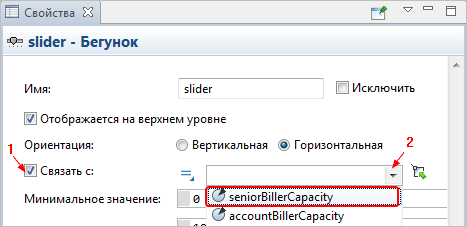
- Выпадающий список содержит все параметры и переменные подходящих типов, а также все блоки диаграммы процесса, находящиеся на диаграмме этого агента. Чтобы связать элемент управления с параметром, просто выберите этот параметр из списка.
-
Если вы хотите связать элемент управления с параметром какого-либо блока диаграммы процесса, например, параметром capacity блока queue, сначала выберите имя блока диаграммы в этом списке, а затем выберите нужный параметр этого блока из списка Параметр, который появится ниже:
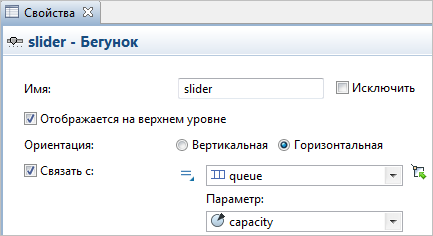
Также вы можете связывать элементы управления с различными параметрами, выбирая их сразу из графического редактора.
Чтобы выбрать параметр для элемента управления в графическом редакторе
-
Установите флажок у опции Связать с, затем щелкните по кнопке выбора объекта, расположенной справа от выпадающего списка.
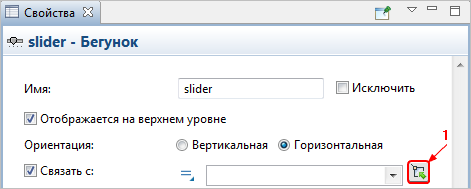
-
Если вы хотите связать элемент управления с параметром, просто выберите щелчком этот параметр в графическом редакторе. Если же вы хотите связать элемент управления с параметром какого-либо блока диаграммы процесса, сначала выберите нужный блок в графическом редакторе:
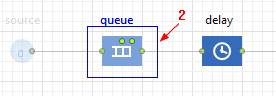
-
Вы увидите диалоговое окно со списком всех параметров выбранного блока, доступных для этого элемента управления. Выберите нужный параметр из списка, и его имя будет автоматически подставлено в свойство элемента управления.
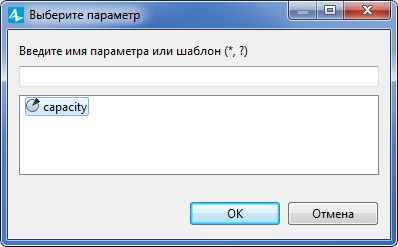
-
Как мы можем улучшить эту статью?
-

